Ota käyttöön vanha Windows 7:n kaltainen käynnistysvalikko Windows 10:ssä
Jos vaihdoit Windows 7:stä Windows 10:een, luultavasti huomasit Windows 10:n uuden käynnistyslataimen. Se näyttää täysin erilaiselta, toimii täysin eri tavalla ja suorittaa ylimääräisen uudelleenkäynnistyksen joka kerta, kun valitset käynnistysvalikosta Windows 7:n, jos se on kaksoiskäynnistyskokoonpanossa. Näin vältät ylimääräisen uudelleenkäynnistyksen ja pääset eroon Windows 10:n uudesta käynnistyshallinnasta. Tässä artikkelissa teemme ota käyttöön vanha Windows 7:n kaltainen käynnistysvalikko Windows 10:ssä.
Uuden hienon graafisen käynnistyslataimen sijaan voit ottaa käyttöön klassisen tekstipohjaisen käynnistyslataimen, joka näyttää luettelon käynnistettävistä käyttöjärjestelmistä.
Noudata näitä yksinkertaisia ohjeita vaihtaaksesi uuden käynnistyslataimen klassiseen tilaan.
- Avaa komentokehote järjestelmänvalvojana (korotettu esiintymä). Jos sinulla ei ole aavistustakaan kuinka avata korotettu komentokehote, katso seuraava artikkeli: Tiedätkö kaikki nämä tavat avata korotettu komentokehote Windowsissa?
- Kirjoita seuraava juuri avaamaasi korotettuun komentokehotteeseen:
bcdedit /set "{current}" käynnistysvalikkopolitiikan perintö
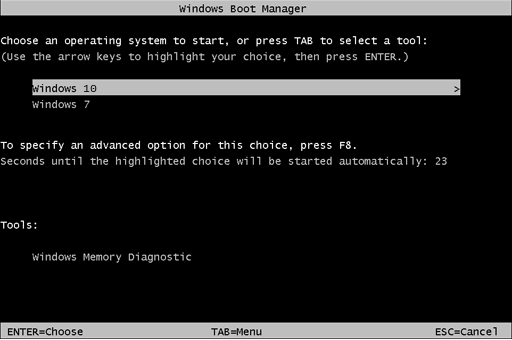
Se siitä! Palataksesi Windows 10:n oletuskäynnistyslataajaan kirjoittamalla seuraava komentokehotteeseen:
bcdedit /set {default} bootmenupolicy standardi
Se siitä. Voit käyttää samaa temppua Windows 8.1:ssä ja Windows 8:ssa.

